Файл Winword.exe является частью программного обеспечения Microsoft Office разработан многонациональной технологической компанией Корпорация Майкрософт. Winword.exe отвечает за запуск Microsoft-Word, программного обеспечения для обработки текста, входящего в состав Microsoft Office. Microsoft-Word — это полезное программное обеспечение, включающее набор утилит для создания, редактирования и управления текстовыми документами. Этот файл можно найти на вашем компьютере, если вы установили Microsoft Office. Обычно WINWORD.EXE нельзя рассматривать как угрозу, поскольку он является неотъемлемой частью MS Word.
Здесь я рассмотрю некоторые основные сведения о winword.exe и предоставлю простые методы исправления связанных с ним ошибок.
Функция Winword.exe
Это процесс переднего плана, который запускается, когда вы открываете Microsoft Word на своем компьютере. Microsoft Word перестанет работать, если вы завершите процесс, поэтому WINWORD.EXE — это важный процесс, обеспечивающий правильную работу программного обеспечения.
Как восстановить файл если завис Microsoft Word
Характеристики
Вот краткий обзор:
Имя файла:WINWORD.EXEРазмер файла:1,85 МБОписание файла:Microsoft WordРасположение файла:C:Program Files (x86)Microsoft OfficerootOffice16 (может быть другим именем в случае других версий, например, Office13 для MS Office 2013)Издатель: Корпорация Майкрософт
Winword.exe безопасный или опасный?
Это абсолютно безопасное и надежное приложение, поскольку оно является частью условно-бесплатного программного обеспечения Microsoft Office. Он устанавливается во время установки Microsoft Office. Это не системный файл, и он отвечает за работу Microsoft Word. При нормальных обстоятельствах вам не следует удалять WINWORD.EXE. Однако проблемы могут возникнуть из-за поврежденного процесса установки Microsoft Office или вируса/вредоносного ПО, которое маскирует себя под именем WINWORD.EXE.
Хотя каталог установки можно изменить, если WINWORD.EXE отсутствует в Microsoft OfficerootOffice16, скорее всего, это троянский вирус. Кроме того, вы можете проверить свойства файла и проверить цифровую подпись Microsoft, чтобы подтвердить подлинность WINWORD.EXE.
Ошибки, связанные с WINWORD.EXE
Поврежденный файл WINWORD.EXE может вызвать следующие ошибки приложения.
- WINWORD.EXE — ошибка приложения «Приложение не удалось запустить корректно (код ошибки). Нажмите OK, чтобы закрыть приложение».
Код ошибки может быть 0xc0000142, 0xc0000715 или 0xc000007b, он возникает при попытке запустить MS Word. Независимо от кода ошибки ошибка приложения обычно исправляется одним и тем же методом.
- WINWORD.EXE — ошибка приложения «Исключение: неизвестное программное исключение (0xe0000002) произошло в приложении по адресу *шестнадцатеричный адрес памяти*».
Это ошибка времени выполнения, она указывает на то, что в системе возникают проблемы с запуском программного обеспечения.
Другими распространенными ошибками, связанными с Winword.exe, являются перемещение, отсутствие или удаление файла. Обычно это происходит, когда файлы ярлыков не работают.
как активировать microsoft word
Возможными причинами этих ошибок могут быть:
- Неправильная установка Microsoft Office
- Из-за поврежденных файлов
- Вирус или вредоносное ПО повредили файл
- Поврежденные или отсутствующие файлы DLL (библиотека динамической компоновки)
- Отсутствие обновлений системы.
Эти ошибки не следует игнорировать, так как они могут привести к нестабильной работе системы, и MS Word перестанет работать. Ниже приведены несколько простых способов решения проблем, связанных с WINWORD.EXE.
Методы исправления ошибки Winword.exe в Windows 10
Способ 1: восстановление программных файлов Microsoft Office
Лучшим способом решить эту проблему будет ремонт установки. Это позволит пользователю исправить ошибку приложения WINWORD.EXE без риска потери данных и заменит все поврежденные файлы новыми рабочими.
1) Нажмите сочетание клавиш Windows + X и перейдите в «Настройки».
2) Нажмите Приложения
3) В главной панели появится список программ, найдите свою версию Microsoft Office (В моем случае это MS Office 2016)
4) Нажмите Microsoft Office и нажмите «Изменить».
5) В новом окне у нас есть две опции, выберите первую опцию Quick Repair.
6. Quick Repair попытается восстановить файлы как можно быстрее, и для этого не потребуется подключение к Интернету. Это должно решить проблему.
7. Если проблема не решена, подключитесь к Интернету и выберите вариант онлайн-восстановления. Это займет некоторое время и потребует интернет-трафика, но в основном решит проблему.
Другими похожими файлами являются Officevirt.exe и Offspon.exe.
Способ 2: новая установка Microsoft Office
Примечание. В этом методе вам нужно будет ввести ключ продукта Microsoft Office, если вы купили цифровую версию или версию на компакт-диске, чтобы активировать продукт. В случае, если MS Office был предустановлен (в основном на ноутбуках), вам не нужно беспокоиться, так как он снова активируется.
1) Перейдите в «Приложения» в настройках и следуйте шагам с 1 по 3.
2) Нажмите «Удалить».
3) Следуйте инструкциям в окне деинсталлятора, пока MS Office не будет удален из вашей системы.
4) Введите диск MS Office в дисковод (или, если это была цифровая версия, скачать это с сайта Майкрософт). Запустите файл setup.exe
5) Следуйте инструкциям в окне установки, когда вас попросят, введите ключ продукта, который находится на обратной стороне коробки с вашим диском. (В случае цифровой версии ключ продукта будет найден в вашем электронном письме)
6. Завершите настройку, теперь у вас есть свежеустановленный MS Office с рабочими файлами.
Способ 3: Проверка компьютера на наличие вирусов
Некоторые вирусные программы могут маскироваться под WINWORD.EXE. Если у вас не установлено стороннее антивирусное программное обеспечение, выполните следующие действия, чтобы просканировать компьютер с помощью Защитника Windows.
1) Найдите «Безопасность Windows» в меню «Пуск».
2) Нажмите «Защита от вирусов и угроз» и нажмите кнопку быстрого сканирования.
Быстрое сканирование защиты от вирусов и угроз
3) Разрешить Защитнику Windows сканировать зараженный файл WINWORD.EXE.
В MS Office есть возможность удалить верхний/нижний колонтитул.
Способ 4: сканирование с помощью средства проверки системных файлов
1) Найдите «командную строку» и запустите ее от имени администратора.
2) Введите команду sfc/scannow и нажмите кнопку ENTER, чтобы запустить ее.
Средство проверки системных файлов проверяет целостность системных файлов
3) Подождите несколько минут и дайте команде запустить сканирование. Это удалит все поврежденные системные файлы на диске вашей ОС.
Способ 5: проверить наличие обновлений
В редких случаях отсутствие обновлений системы может привести к несовместимости программных файлов с системными файлами. Установка ожидающих обновлений может решить проблемы.
1) Зайдите в настройки и откройте «Обновление и безопасность».
2. Нажмите «Проверить наличие обновлений» (в случае ожидающих обновлений появится кнопка «Загрузить»). Пусть он скачает обновления и установит их.
3) Перезагрузите компьютер, чтобы применить обновления.
Способ 6: перезагрузите компьютер
Если ни один из вышеперечисленных методов не сработал, возможно, это связано с неисправными системными файлами ОС. Следуйте этому методу, чтобы вернуть компьютер в новое рабочее состояние.
1) Нажмите на кнопку Windows
2) Найдите «Сбросить этот компьютер» и нажмите на него.
3) Нажмите «Начать».
4) В новом окне выберите опцию «Сохранить мои файлы».
5) Windows потребуется некоторое время для перезагрузки ПК.
Если вы будете внимательно следовать инструкциям, проблема, связанная с winword.exe, будет решена. Если у вас есть какие-либо вопросы или предложения, обязательно оставьте комментарий или свяжитесь с нами.
Источник: www.wowl.ru
Как исправить ошибку, из-за которой Microsoft Word не отвечает
Если Microsoft Word перестал работать или перестал отвечать на компьютере, ниже вы найдете инструкции по устранению проблемы, когда Microsoft Word не отвечает.

Когда Microsoft Word не отвечает
Большинство пользователей Word сталкивались с проблемой, когда Microsoft Word не отвечал, зависал и отказывался работать на компьютерах.
Когда это происходит, Microsoft Word не удается открыть запрошенный файл, и часто происходит сбой программы Microsoft Word и отображается следующее сообщение об ошибке.
«Microsoft Word перестал работать — из-за проблемы программа перестала работать правильно. Windows закроет программу и уведомит вас, если решение доступно».
В большинстве случаев проблему можно решить, отключив надстройки, восстановив программные файлы и с помощью других методов, которые описаны ниже.
Такой обшивочный материал занимает одну из лидирующих позиций на строительном рынке.
1 Измените принтер по умолчанию
Microsoft Word может перестать отвечать на запросы, если он не может связаться с принтером, подключенным к вашему компьютеру.
Поэтому нужно выполнить следующие действия, чтобы переключить принтер по умолчанию на Microsoft XPS Document Writer и проверить, поможет ли это в устранении проблемы.
- Откройте Параметры > Устройства , нажмите Принтеры и сканеры .
- На следующем экране нажмите Принтеры и сканеры на левой панели. На правой панели выберите Microsoft XPS Document Writer и нажмите Управление .
- На следующем экране нажмите Использовать по умолчанию .
После установки Microsoft XPS Document Writer в качестве принтера по умолчанию откройте Microsoft Word и проверьте, устранена ли проблема.
2 Исправление Microsoft Word
Возможно, Microsoft Word не отвечает из-за поврежденных программных файлов.
- Щелкните правой кнопкой мыши кнопку Пуск и выберите Выполнить .
- В окне Выполнить команду введите appwiz.cpl и нажмите ОК .
- На следующем экране щелкните правой кнопкой мыши Microsoft Office и выберите пункт Восстановить в появившемся меню.
Примечание. Если параметр Восстановить недоступен, щелкните правой кнопкой мыши пункт Изменить > выберите Восстановить и нажмите Продолжить .
Подождите, пока программа восстановления перезапустит Word и восстановит программу Microsoft Office.
3 Запустите Word в безопасном режиме
Открытие Microsoft Word в безопасном режиме, отключает все плагины и надстройки, установленные на вашем компьютере.
- Щелкните правой кнопкой мыши кнопку Пуск и выберите Выполнить .
- В командном окне Выполнить введите winword.exe / safe и нажмите ОК , чтобы запустить Microsoft Word в безопасном режиме.
- Теперь попробуйте снова открыть не отвечающий файл Word .
Если это решит проблему, вы можете воспользоваться следующим способом, чтобы отключить активные подключаемые модули один за другим, чтобы определить Надстройку, вызывающую проблему на вашем компьютере.
4 Отключите плагины и надстройки
Внешние плагины, установленные вами или добавленные автоматически, могут помешать правильному функционированию Microsoft Word.
Поэтому выполните следующие действия, чтобы отключить подключаемые модули Microsoft Word (если таковые имеются), установленные на вашем компьютере.
- Откройте программу Microsoft Word и откройте пустой документ.
Примечание. Откройте Microsoft Word в безопасном режиме, если вы не можете открыть программу Word.
- После входа в Microsoft Word перейдите на вкладку Файл .
- В появившемся меню прокрутите вниз и нажмите Параметры .
- В окне Параметры Word щелкните Надстройки на левой панели. На правой панели выберите Надстройки Word и нажмите кнопку Перейти .
- На экране Надстройки снимите флажок рядом с активными надстройками и нажмите ОК , чтобы сохранить изменения.
После отключения надстроек Word перезапустите Microsoft Word и посмотрите, исправлена ли проблема, связанная с тем, что Microsoft Word не отвечает.
Как упоминалось выше, вы можете попытаться изолировать конкретную надстройку, вызывающую проблемы на вашем компьютере, отключив надстройки одну за другой.
Проверка драйверов
Почему не Иногда ответ кроется в драйверах, отвечающих за работу оборудования. С помощью этих программ, система производит управление установленным оборудованием.
Сбой работы драйверов может возникнуть:
- При переустановке или обновлении Windows;
- После технической ошибки и неполадок в функционировании программ, возникающих по неизвестным обстоятельствам;
- При вирусной атаке;
- Из-за подсоединения к компьютеру другого оборудования, провоцирующий конфликт с установленным аппаратом для распечатывания.
Что делать если возникает одна из таких ситуаций? Откройте «Панель управления» и выберите «Диспетчер устройств», по необходимости уменьшив значки до мелких. После открытия этого окна выберите строку, относящуюся к установленному печатному аппарату. Эта строка может иметь различное название. К примеру, «Очередь печати».

Убедитесь, что рядом со строкой аппарата нет знака восклицания или другого предупреждающего символа. Используя подобные символы принтер пишет, что случилась ошибка в момент функционирования драйверов. Если был обнаружен подобный знак рядом с устройством – необходимо установить для него драйверы. Установка происходит двумя методами: используя диск, идущий в комплекте к аппарату или скачав программу из сети.
Если предупреждающий знаков нет, но оборудование не работает, также проведите переустановку драйверов. Сначала произведите удаление старой версии программы.
Выберите нужное оборудование в «Диспетчере устройств» и кликните на картинку экрана с крестиком.
Затем можно производить переустановку драйверов. Воспользуйтесь установочным диском или скачайте файл с сайта производителя. Порой такие программы не имеют установочного файла. Установка такой программы происходит через диспетчер, щелкните на «Обновить конфигурацию оборудования».
Следом, выберите строку с названием устройства, рядом с ним будет предупреждающий значок. Нажмите на кнопку «Обновить драйвер» в верхней зоне открытого окна.
Последовательно выполните все появляющиеся указания. Далее принтер пишет о двух вариантах: скачать драйвера из сети или провести установку с ПК. Выберите второе и укажите название папки с распакованным файлом. После переустановки лучше перезагрузить компьютер.
Проверка файлов и параметров программы Ворд
В том случае, если проблемы с печатью не ограничиваются одним конкретным документом, когда переустановка драйверов не помогла, когда проблемы возникают в одном только Ворде, следует проверить его работоспособность. В данное случае нужно попробовать запустить программу с параметрами по умолчанию. Можно выполнить сброс значений вручную, но это не самый простой процесс, особенно, для малоопытных пользователей.
- Откройте папку со скачанным установщиком и запустите его.
- Следуйте инструкции Мастера установки (он на английском, но все интуитивно понятно).
- По завершении процесса проблема с работоспособностью будет устранена автоматически, параметры Ворда будут сброшены к значениям по умолчанию.
Так как утилита от Майкрософт удаляет проблемный раздел реестра, при следующем открытии Ворда будет заново создан корректный раздел. Попробуйте теперь распечатать документ.
Не печатает принтер: что делать
Удостовериться, что устройство подключено корректно, провода не отошли, картриджи заправлены.
Возможным решением проблемы будет отключить и заново подключить соединительные кабеля.
Установить, где находится причина неполадки.
Причина неполадок может быть либо в принтере, либо в операционной системе. Убедиться в том, что проблема не в печатающем устройстве можно, нажав на нем кнопку, которая запускает печать тестовой страницы. Если принтер такую страницу напечатал без проблем, причину следует искать в работе операционной системы.
Убедиться, что в системе установлен нужный принтер.
Необходимо зайти в панель управления, расположенную в меню «Пуск», и найти раздел «Оборудование». В нем будет меню «Устройства и принтеры», которое покажет, какой принтер установлен по умолчанию: реальный или виртуальный.
Выбрав необходимое устройство, правой кнопкой мышки следует зайти в свойства и на вкладке «Основные» выбрать пункт, позволяющий напечатать пробную страницу. Если операция прошла успешно, можно продолжать печатать документы.
Проверить, установлен ли драйвер принтера.
Открыть в меню «Пуск» раздел «Настройка», в котором будут указаны установленные принтеры. На нужном следует кликнуть правой кнопкой манипулятора и выбрать «Свойства». В меню «Дополнительно» посмотреть, какой драйвер установлен. В случае необходимости установить новый с диска, который шел в комплекте к принтеру, или скачать с сайта производителя. После операции перегрузить систему.
Не печатает принтер: f.ua
Очистить очередь печати.
В настройках меню «Пуск» выбрать раздел «Принтеры и факсы». В нем найти установленный принтер и щелкнуть по нему мышкой. Проявившееся меню покажет, есть ли документы в очереди на печать. Удалить все имеющиеся документы.
Принтер, как и любое другое устройство, требует внимательного отношения. При соблюдении правил эксплуатации, использовании кабелей фирмы-производителя и оригинальных драйверов, а также качественной бумаги и тонера он прослужит долго.
Появляется надпись «нет тонера», хотя в реальности порошка достаточно для нескольких десятков, а то и сотен копий.
Нет печати после заправки картриджа
Если принтер HP отказывается выводить на печать требуемый объем документов при заправленном картридже – это вызывает у пользователя большое недоумение.

Когда периферийное устройство не печатает, отказ от функционирования может быть вызван рядом аппаратных или программных сбоев. К числу первых относятся:
- отсутствие краски, тонера в картридже;
- нарушение работы одного из устройств;
- неправильное подключение кабелей;
- механические повреждения оргтехники.
Также возможно, что внутри механизма принтера застряла бумага.

К программным неполадкам можно причислить:
- сбой в прошивке принтера;
- неисправности в операционной системе компьютера, ноутбука;
- устаревшее или неправильно выбранное программное обеспечение;
- неправильное выполнение настроек требуемых функций внутри ПК.
Отсутствие необходимого сопряжения решается по-разному. Бывает, что нужно просто внимательно проверить сетевой кабель – подключен ли он в розетку, а также удостовериться в надежности соединения провода USB и выполнить повторное подключение. В ряде случаев этого достаточно, чтобы оргтехника заработала.

Нередко печать невозможна по причине неисправной печатающей головки. В этом варианте приспособление требуется заменить. Если оргтехника показывает пустой картридж, его необходимо заправить чернилами или тонером, в зависимости от специфики устройства. После замены либо заправки принтер обычно начинает функционировать.

Аппаратная ошибка
Бумага – зажатие или отсутствие
Если ошибка связана с зажатием или отсутствием бумаги, некоторые устройства об этом сообщают. Например, в случае с Canon LPB 2900, будет гореть красный индикатор, сообщающий о проблеме с бумагой:

В любом случае, откройте крышку подачи бумаги и проверьте наличие бумаги, нет ли оборванных бумажных кусков или других посторонних предметов на барабанах подачи бумаги. Если что-то мешает, отключите устройство от сети и аккуратно извлеките предмет.
Кончился тонер или чернила
Как и в случае с бумагой, многие нынешние МФУ предупреждают о проблеме кончающихся чернил или тонера. Попробуйте извлечь картридж и вставить его повторно, а затем проверить.

Питание
Если проблема заключается в подключении или питании, то попробуйте следующие варианты:
- Выключение из питания
- Использование другого USB порта для подключения
- Использование другого USB кабеля кабеля питания
Рекомендации
Если исправно работающий принтер после заправки или обновления Windows отказывается печатать документы с ПК, ноутбука или планшета, печатание приостановлено, а техника сканирует документ без печати или зависает, для начала определяют, где именно кроется проблема. Если нужно остановить очередь печати, не стоит забывать о перезапуске системы.

Если не работает струйный принтер, нужно проверить правильность заправки, исключить вероятность высыхания чернил в печатающей головке либо образования воздушных пробок в шлейфе СНПЧ. Кроме того, нужно удостовериться в том, чтобы не был заблокирован неоригинальный картридж.
Чтобы не допускать закупоривания головки высохшими красками, нельзя допускать долгого простоя печатающего устройства. Лучше покупать для принтера оригинальные чернила, они высыхают медленней неоригинальных красок. Если закупорка уже есть, необходимо провести очистку входных отверстий дюз.


Избавиться от небольшой пробки можно посредством специальной утилиты самого принтера. У каждого бренда она может называться по-разному («Прочистка печатающей головки», «Очистка», «Глубокая очистка»). В ходе очищения происходит промывка шлейфа чернилами под давлением. Это позволяет избавиться от воздушной пробки либо сгустков краски.

Однако даже если установочный диск имеет поддержку помпы, она есть не у любого принтера. Приходится избавляться от закупорки вручную путем отмачивания и промывания специальной жидкостью. Что касается типа головки, то в современных струйных моделях она встроена не в картридж, а в сам принтер. Если она выходит из строя, проще купить новое устройство, поскольку ее замена обойдется очень дорого.

Если причина зависания печати заключается в «испорченном» файле, для восстановления работы принтера нужно отменять печать и очищать ее очередь. Отключить ее нужно и тогда, когда принтер перегружен задачами. Если устройство самостоятельно переходит в автономный режим, нужно проверить связь и питание.

Подробный обзор поиска причин, по которым не печатает принтер, представлен в следующем видео.
Проверка принтера
- Сначала делается проверка, будет ли принтер печатать документы в других форматах. Берется любой текстовый файл или запускается печать теcтовой страницы через опции аппарата.
- Если документ не распечатывается, необходимо проверить соединение кабеля с принтером. Сам кабель не может иметь царапин и сильных заломов, он должен плотно прилегать ко всей поверхности разъёма. Также принтер должен быть правильно подключён к системному блоку.
- Иногда принтер распознаётся операционной системой, но документы не идут на печать. Причина может крыться в отсутствии необходимого драйвера. Достаточно скачать его и установить на компьютер.
Источник: dara-clinic.ru
Word медленно открывается и работает и отстает при наборе текста
Microsoft Word открывается и работает медленно на вашем ПК с Windows? Или Word тормозит, когда вы печатаете документы? Как сообщают некоторые пользователи Microsoft Office, они продолжают сталкиваться с проблемами производительности в приложении Word. Он либо работает слишком медленно, либо продолжает отставать при наборе текста или использовании. Почему возникают эти проблемы?
Давайте узнаем ниже.

Почему мой Microsoft Office работает медленно?
Может быть несколько факторов, ответственных за медленную работу приложений Microsoft Office. Одной из основных причин этой проблемы являются системные проблемы, такие как слишком много ненужных файлов, хранящихся на вашем компьютере, проблемы с кешем и т. д. Кроме того, известно, что ненужные или проблемные надстройки, установленные в ваших приложениях Office, таких как Word, вызывают проблемы с производительностью. . Определенные настройки, такие как включенное аппаратное ускорение графики, могут быть еще одной причиной того же.
Вы, вероятно, столкнетесь с низкой производительностью в Word, если в ваших документах слишком много макросов или изображений с более высоким разрешением. Устаревшее или поврежденное приложение Word также может быть одной из причин. Это также может быть ваш профиль пользователя, который поврежден и вызывает проблему.
Программы для Windows, мобильные приложения, игры — ВСЁ БЕСПЛАТНО, в нашем закрытом телеграмм канале — Подписывайтесь:)
Word медленно открывается и работает и отстает при наборе текста
Если файл документа Microsoft Word открывается и работает слишком медленно на вашем ПК или если он отстает при наборе текста, вы можете использовать следующие методы, чтобы решить проблему:
- Попробуйте эти предварительные предложения.
- Запустите Ворд в безопасном режиме.
- Удалите файл шаблона по умолчанию.
- Отключите аппаратное ускорение графики в Word.
- Очистите временные файлы с вашего компьютера.
- Оптимизируйте свои документы.
- Обновите Microsoft Word.
- Восстановите Microsoft Word.
- Создайте новый профиль пользователя.
- Переустановите Microsoft Office.
1]Попробуйте эти предварительные предложения
Перед тем, как попробовать описанные ниже методы устранения неполадок, мы предлагаем вам воспользоваться некоторыми простыми советами и приемами, чтобы повысить производительность Word. Вы можете попробовать перезапустить приложение Word и посмотреть, поможет ли это. Если нет, перезагрузите компьютер, поскольку Word может работать медленно из-за некоторых временных системных проблем.
Если вы пытаетесь открыть файл блокировки, а Word открывает его медленно, вы можете открыть его в режиме «Только для чтения», чтобы открыть его быстрее.
У вас также могут возникнуть проблемы с вашими приложениями, если ваша система устарела. Итак, убедитесь, что вы установили все обновления Windows, чтобы убедиться, что ваш компьютер обновлен.
2]Запустите Word в безопасном режиме
Вы также можете попробовать запустить Microsoft Word в безопасном режиме. Также может случиться так, что некоторые надстройки или настройки заставляют Word открываться или работать медленно или отставать. В безопасном режиме приложение Word запустится без каких-либо надстроек. Следовательно, в этом случае вы можете решить проблему, запустив приложение Word в безопасном режиме. Вот как:
- Сначала откройте окно команды «Выполнить» с помощью Win + R.
- Теперь введите следующую команду в поле «Открыть»: winword /safe
- Затем нажмите кнопку «Ввод», и Word откроется в безопасном режиме.
Если Microsoft Word работает без сбоев в безопасном режиме, скорее всего, проблема вызвана сторонней надстройкой или расширением. В этом случае вы можете попробовать отключить или удалить надстройки Word. Для этого вы можете использовать следующие шаги:
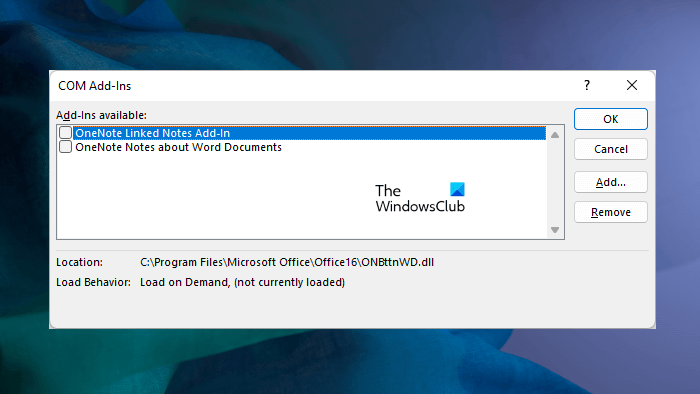
- Сначала откройте Word, перейдите в меню «Файл» и нажмите «Параметры».
- Теперь перейдите на вкладку «Надстройки» и нажмите кнопку «Перейти» рядом с Управление надстройками COM вариант.
- Затем снимите флажки со всех надстроек, которые вы хотите отключить.
- Если вы хотите удалить надстройку навсегда, нажмите кнопку «Удалить».
- Наконец, нажмите кнопку OK, чтобы сохранить изменения.
Теперь вы сможете эффективно запускать Word.
Чтение. Установка Office занимает много времени или у вас медленное соединение.
3]Удалить файл шаблона по умолчанию
Microsoft Word использует файл шаблона Normal.dot для создания черного документа. Он состоит из таких настроек, как размер шрифта, тип шрифта и многое другое. Этот файл шаблона используется, когда Word открыт. Однако если этот файл шаблона поврежден, это может повлиять на общую производительность Word.
Теперь, если сценарий применим, вы можете удалить файл Normal.dot или Normal.dotm, чтобы устранить проблему. Word воссоздаст новый файл шаблона при следующем запуске. Однако вы можете создать резервную копию файла перед его удалением.
Вот как удалить файл шаблона:
Сначала закройте Microsoft Word и убедитесь, что он не работает в фоновом режиме. Теперь откройте проводник с помощью Win + E и перейдите по следующему адресу:
Затем найдите файл Normal.dot или Normal.dotm. Если он не отображается, вы можете включить функцию отображения скрытых элементов в проводнике.
После этого выберите файл и удалите его. Когда закончите, перезапустите Microsoft Word и проверьте, не улучшилась ли его производительность. Если нет, попробуйте следующий метод устранения неполадок.
4]Отключите аппаратное ускорение графики в Word.
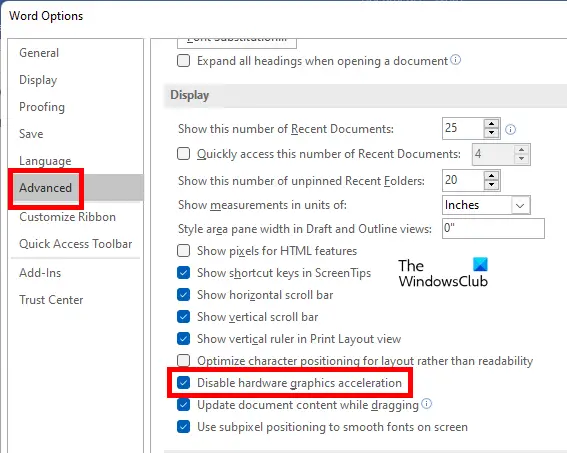
Более новые версии приложений Microsoft Office поставляются с функцией аппаратного ускорения графики, которая предназначена для повышения производительности приложений. Но если вы используете компьютер низкого/среднего уровня с ограниченными аппаратными ресурсами, эта функция может привести к задержке Word или к тому, что он не будет отвечать при наборе текста.
Теперь, если сценарий применим, вы можете решить проблему, отключив функцию аппаратного ускорения графики в Word. Вот шаги, чтобы сделать это:
- Сначала откройте Microsoft Word и нажмите «Файл»> «Параметры».
- Теперь перейдите на вкладку «Дополнительно» и прокрутите вниз до параметра «Отключить аппаратное ускорение графики».
- Затем установите флажок, связанный с опцией «Отключить аппаратное ускорение графики».
- Наконец, нажмите кнопку OK, чтобы применить новые настройки и посмотреть, решена ли проблема.
Если вы не можете отключить его с помощью пользовательского интерфейса, вы также можете отключить аппаратное ускорение графики с помощью редактора реестра.
Посмотрите, поможет ли это. Если нет, перейдите к следующему исправлению.
См.: Excel медленно отвечает или перестает работать.
5]Очистите временные файлы с вашего компьютера
Это могут быть временные файлы, накопленные в вашей системе, что приводит к замедлению работы ваших приложений, включая Word. Следовательно, вы можете запустить очистку диска и очистить все временные файлы, чтобы решить проблему. Если это работает для вас, хорошо и хорошо. Если это не так, вы можете использовать следующее решение для решения проблемы.
6]Оптимизируйте свои документы
Эта проблема может быть вызвана неоптимизированными файлами документов Word. Если ваши документы Word имеют несколько встроенных макросов, это может привести к задержке Word при наборе текста. Поэтому, если возможно, вы можете попробовать удалить макросы из своего документа и посмотреть, поможет ли это.
Кроме того, если ваши документы содержат изображения высокого качества, попробуйте их оптимизировать и посмотреть, поможет ли это повысить производительность Word. Вы можете выбрать изображение, перейти на вкладку «Формат» и выбрать параметр «Сжать изображения», чтобы сжать изображения в документе. Посмотрите, повлияет ли это на повышение производительности Word или нет.
СОВЕТ. Прочтите, как можно сжать и уменьшить размер документа Word.
7]Обновить Microsoft Word
Проблемы с производительностью, такие как отставание, низкая производительность и т. д., могут быть вызваны использованием более старой версии Microsoft Word. Следовательно, если сценарий применим, установите новые обновления в Word и посмотрите, устранена ли проблема. Чтобы обновить Word, откройте приложение и нажмите «Файл» > «Учетная запись». Затем нажмите раскрывающийся список «Параметры обновления» и выберите параметр «Обновить сейчас». Он начнет проверять наличие доступных обновлений и установит их.
8]Восстановить Microsoft Word
Также может быть, что ваше приложение Word повреждено, поэтому вы сталкиваетесь с проблемами производительности. Следовательно, если сценарий применим, вы можете восстановить Microsoft Word и проверить, решена ли проблема.
Чтение. Гиперссылки Word или Excel открываются медленно.
9]Создайте новый профиль пользователя
Причиной проблемы может быть повреждение профиля пользователя. Итак, в этом случае вы можете создать новый профиль пользователя в Windows и проверить, хорошо ли работает Word.
10]Переустановите Microsoft Office
Если ни одно из вышеперечисленных решений не помогло вам, возможно, приложение Word повреждено и не подлежит восстановлению. Следовательно, в этом случае вам необходимо удалить, а затем переустановить пакет Microsoft Office в качестве крайней меры для решения проблемы.
Чтобы удалить Microsoft Office, откройте «Настройки» с помощью Win + I, перейдите в «Приложения»> «Установленные приложения» и нажмите кнопку меню с тремя точками рядом с приложением Microsoft 365 (Office). Затем нажмите «Удалить» и следуйте инструкциям. После его удаления перезагрузите компьютер и переустановите пакет из account.microsoft.com.
Надеюсь, это поможет!
Как ускорить открытие Microsoft Word?
Чтобы Microsoft Word открывался и работал быстрее, вы можете попробовать запустить его в безопасном режиме или отключить/удалить проблемные и ненужные надстройки из Word. Вы также можете оптимизировать документы Word, уменьшив размер изображения или удалив макросы. Кроме того, удалите временные файлы из вашей системы, отключите аппаратное ускорение графики, убедитесь, что вы используете последнюю версию Word, восстановите приложение или переустановите приложение Word, чтобы Word работал эффективно.
Программы для Windows, мобильные приложения, игры — ВСЁ БЕСПЛАТНО, в нашем закрытом телеграмм канале — Подписывайтесь:)
Источник: zanz.ru